simulink动态系统建模仿真_第1章
《自动控制原理》控制系统的simulink仿真实验一
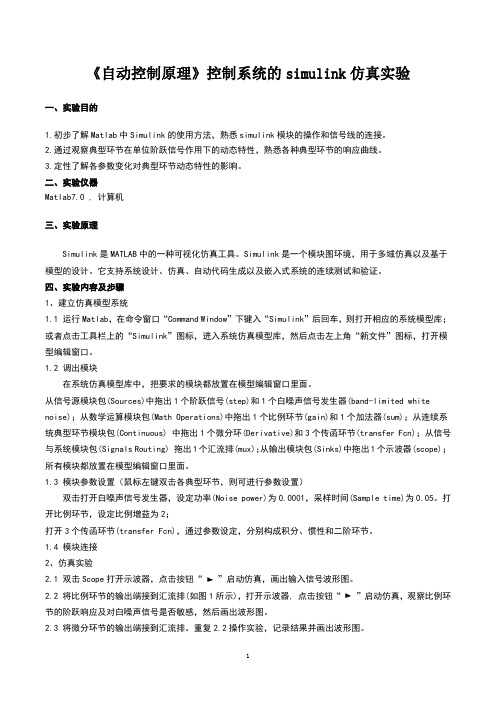
《自动控制原理》控制系统的simulink仿真实验一、实验目的1.初步了解Matlab中Simulink的使用方法,熟悉simulink模块的操作和信号线的连接。
2.通过观察典型环节在单位阶跃信号作用下的动态特性,熟悉各种典型环节的响应曲线。
3.定性了解各参数变化对典型环节动态特性的影响。
二、实验仪器Matlab7.0 , 计算机三、实验原理Simulink是MATLAB中的一种可视化仿真工具。
Simulink是一个模块图环境,用于多域仿真以及基于模型的设计。
它支持系统设计、仿真、自动代码生成以及嵌入式系统的连续测试和验证。
四、实验内容及步骤1、建立仿真模型系统1.1 运行Matlab,在命令窗口“Command Window”下键入“Simulink”后回车,则打开相应的系统模型库;或者点击工具栏上的“Simulink”图标,进入系统仿真模型库,然后点击左上角“新文件”图标,打开模型编辑窗口。
1.2 调出模块在系统仿真模型库中,把要求的模块都放置在模型编辑窗口里面。
从信号源模块包(Sources)中拖出1个阶跃信号(step)和1个白噪声信号发生器(band-limited white noise);从数学运算模块包(Math Operations)中拖出1个比例环节(gain)和1个加法器(sum);从连续系统典型环节模块包(Continuous) 中拖出1个微分环(Derivative)和3个传函环节(transfer Fcn);从信号与系统模块包(Signals Routing) 拖出1个汇流排(mux);从输出模块包(Sinks)中拖出1个示波器(scope);所有模块都放置在模型编辑窗口里面。
1.3 模块参数设置(鼠标左键双击各典型环节,则可进行参数设置)双击打开白噪声信号发生器,设定功率(Noise power)为0.0001,采样时间(Sample time)为0.05。
打开比例环节,设定比例增益为2;打开3个传函环节(transfer Fcn),通过参数设定,分别构成积分、惯性和二阶环节。
Simulink仿真教程

第九章 Simulink动态仿真
设定缓冲区接受 数据的长度,勾选 为缺省状态,其值 为5000
确定示波器数据 是否保存到 MATLAB 工 作 空 间。若勾选则为 保存,且需确定 变量名和保存格 式(缺省时,不被 勾选)
Hale Waihona Puke 示波器属性对话框Data history页
仿真技术
第九章 Simulink动态仿真
仿真技术
2. Sinks 库 ➢ 示波器属性对话框
第九章 Simulink动态仿真
设置Y轴个数 设置显示的时间范围
选择轴的标注方法
确定显示频度(每隔n-1个 数据点显示一次) 确定显示点的时间间隔(缺 省为0表示连续显示)
示波器属性对话框General页
仿真技术
2. Sinks 库 ➢ 示波器属性对话框
仿真技术
第九章 Simulink动态仿真
1. Sources库 ② Step:产生幅值、阶跃时间可设置的阶跃信号。 ➢ 双击图标 ,弹出阶跃信号的参数设置框图。图中参数为Si mulink默认值。 ➢ 当设置幅值为0.8,阶跃时间 为1秒时,阶跃波形如下图 所示:
仿真技术
9.2.1 Simulink模块库
仿真技术
第九章 Simulink动态仿真
第九章 Simulink动态仿真
9.1 Simulink 基本操作
9.1.2 建立Simulink仿真模型 d) 模块调整 改变模块位置、大小; 改变模块方向 ➢ 使模块输入输出端口的方向改变。选中模块后,选取菜 单Format→RotateBlock,可使模块旋转900。
➢ 本章主要介绍Simulink的基本功能和基本操作方法,并 通过举例介绍如何利用Simulink进行系统建模和仿真。
Simulink仿真教程

Simulink动态仿真
Simulink模块库 2. Sinks 库
③ :示波器。显示在仿真过程产生的信号波形。双击该图 标,弹出示波器窗如右图所示:
建立Simulink仿真模型 f) 模块的连接 模块之间的连接是用连接线将一个模块的输出端与另一模块 的输入端连接起来;也可用分支线把一个模块的输出端与几 个模块的输入端连接起来。 连接线生成是将鼠标置于某模块的输出端口 ( 显一个十字光 标) ,按下鼠标左键拖动鼠标置另一模块的输入端口即可。 分支线则是将鼠标置于分支点,按下鼠标右键,其余同上。
建立Simulink仿真模型 e) 模块参数设置 用鼠标双击指定模块图标,打开模块对话框,根据对话框栏 目中提供的信息进行参数设置或修改。 例如双击模型窗口的传递函数模块,弹出图示对话框, 在对话框中分别输入分子、分母多项式的系数,点击OK 键,完成该模型的设置,如右下图所示:
Simulink动态仿真
[说明]若不设置仿真参数,则采用Simulink缺省设置 .
Simulink动态仿真
Simulink 基本操作
系统仿真运行 1. Simulink模型窗口下仿真 步骤 ③ 仿真运行和终止:在模型窗口选取菜单【Simulation: Start】, 仿真开始,至设置的仿真终止时间,仿真结束。若在仿真过程 中要中止仿真,可选择【Simulation: Stop】菜单。也可直接点 击模型窗口中的 (或 )启动(或停止)仿真。
连接线(左键 )
基于SIMULINK的二阶_三阶系统建模与仿真
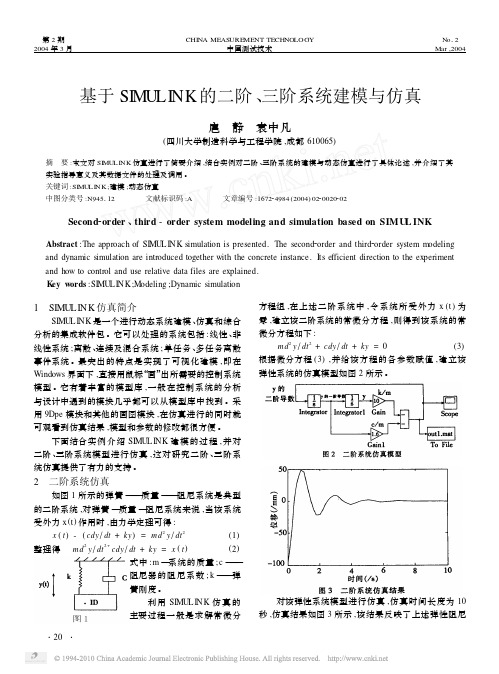
(3)
根据微分方程 (3) ,并给该方程的各参数赋值 ,建立该
弹性系统的仿真模型如图 2 所示 。
对该弹性系统模型进行仿真 ,仿真时间长度为 10 秒 ,仿真结果如图 3 所示 ,该结果反映了上述弹性阻尼
·20 ·
系统在图 2 所示参数条件下质量块位移随时间变化的 情况 。
在输入一定的情况下 ,我们可以通过调节系统参 数得到最佳输出结果 ,通过对系统各参数的调节 ,得出 不同参数条件下仿真结果 ,对这些仿真结果进行比较 , 可以方便的反映在该系统中各参数变化对输出结果影 响的大小 ,从而真实反映该弹性系统的特性 ,方便确定 各参数的重要性 。
在实际实验中 ,我们可以依据仿真结果方便的对 各系统参数进行比较和选取 ,在该弹性系统的仿真过 程中 ,如果系统参数变化小 ,但对输出结果影响大 ,则 该参数的所要求的精度较高 ,反之则该参数的所要求 的精度较底 ,这些对我们实际实验中各系统参数的选 取具有重要的指导意义 。
3 三阶系统仿真
如图 4 所示的直流电力拖动系统是一个典型的三 阶系统 ,首先对该系统进行模型化 ,即建立该系统的数 学模型 ,得到三阶系统的常系数微分方程如下 :
面积 。通过几何方式求得实测线段与设计轮廓的焦点
后 ,可有几何方式求出封闭图形的面积 。同样 ,在设计
断面轮廓较为复杂时 ,要考虑的边界条件非常多 ,面积
计算容易产生错误 。而采用积分方式计算 ,不论断面
轮廓多么复杂 ,均能得到非常准确的结果 。
积分计算方式 :如图 2 所示 ,首先作一虚拟的能包
容设计断面轮廓和实测断面轮廓的最小矩形 ,左下角
我们在需要构造自己的模块时只需要将自己的功 能代码放在适当的位置 ,定义模块的输入输出端口的 数目和类型即可 ,这样便很方便地实现了对该数据文 件的调用 。
simulink

五.设置仿真参数
பைடு நூலகம்
仿真参数对话框simulation/configuration parameters 设置如下仿真参数: Solver(算法) Data Import/Export(数据输入输出) Diagnostics(诊断) Optimization(优化) Hardware Implementation(硬件工具) Model Referencing(模块引用)
建模仿真的一般过程是: 1.打开一个空白的编辑窗口; 2.将模块库中模块复制到编辑窗口里,并依照给定 的框图修改编辑窗口中模块的参数; 3.将各个模块按给定的框图连接起来; 4.用菜单选择或命令窗口键入命令进行仿真分析, 在仿真的同时,可以观察仿真结果,如果发现有不 正确的地方,可以停止仿真,对参数进行修正; 5.如果对结果满意,可以将模型保存。
10) 模块的输入输出信号:模块处理的信号包括标量信号和向量信号; 标量信号是一种单一信号,而向量信号为一种复合信号,是多个信 号的集合,它对应着系统中几条连线的合成。缺省情况下,大多数 模块的输出都为标量信号,对于输入信号,模块都具有一种“智能” 的识别功能,能自动进行匹配。某些模块通过对参数的设定,可以 使模块输出向量信号。
5.2 数据输入输出选项(Data Import and Export)
主要用来设置Simulink与MATLAB工作空间交换 数值的有关选项。 Load from workspace(从工作空间载入数据)选 中前面的复选框即可从MATLAB工作空间获取时 间和输入变量,一般时间变量定义为t,输入变量 定义为u。 Initial state用来定义从MATLAB工作空 间获得的状态初始值的变量名。 Save to workspace(将输出保存到工作空间) Save options(保存选项)。
Simulink建模与仿真(精华版)
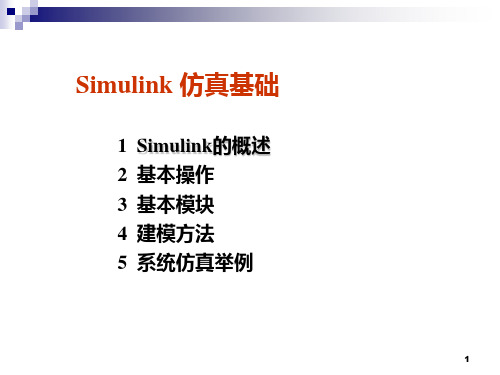
上 页 下3 页
Simulink的特点:
(1)丰富的可扩充的预定义模块库 ; (2)交互式的图形编辑器来组合和管理直观的模块图 ; (3)以设计功能的层次性来分割模型,实现对复杂设计的管理; (4)通过Model Explorer 导航、创建、配置、搜索模型中的任
Simulink 仿真基础
1 Simulink的概述 2 基本操作 3 基本模块 4 建模方法 5 系统仿真举例
1
3.1 Simulink的概述
Simulink已经成为动态系统建模和仿真领域中应用最为广泛的软件之 一。Simulink可以很方便地创建和维护一个完整的模块,评估不同的 算法和结构,并验证系统的性能。由于Simulink是采用模块组合方式 来建模,从而可以使得用户能够快速、准确地创建动态系统的计算机 仿真模型,特别是对复杂的不确定非线性系统,更为方便。
Accelerator,Rapid Accelerator)来决定以解释性的方式运行 或以编译C代码的形式来运行模型 ; (8)图形化的调试器和剖析器来检查仿真结果,诊断设计的性 能和异常行为 ; (9)可访问MATLAB从而对结果进行分析与可视化,定制建模环境, 定义信号参数和测试数据; (10)模型分析和诊断工具来保证模型的一致性,确定模型中的错误。
说明 输入信号的积分运算 输入信号的微分运算 实现线性状态空间系统模型 实现线性传递函数系统模型 实现零-极点表达式的传递函数模型 输出前一个时间步的输入值 对输入信号进行传输延时后再输出 对输入信号进行可变时间的传输延时后再输出
⑤ 决定所有无显示设定采样时间的模块的采样时间; ⑥ 分配和初始化用于存储每个模块的状态和输入当前值的存储空间。
MATLAB使用Simulink 进行建模与仿真方法

方法/步骤
第一步:我们打开MATLAB软件,然后 在命令窗口中输入simulink或点击左 上角的【新建】,然后选择 【simulink Model】,如下图所示。
方法/步骤
第二步:此时将进入如下图所示的 Simulink界面,我们点击工具栏中的 【Library Browser】,如下图所示。
方法/步骤
第五步:基本的仿真模型需要信号发 生装置,我们可以选择如下图所示的 各种信号发生器,如正弦波信号发生 器,我们将其拖动到仿真模型框图。
方法/步骤
第六步:有了信号发生装置,作为一 个合理的仿真模型则必有信号接收与 显示装置,如下图所示,我们可以选 择Scope进行波形显示。
方法/步骤
第七步:我们选择好基本的输入输出 装置后,如下图所示,我们在仿真模 型框图中布局好装置位置并进行连线。
方法/步骤
第八步:仿真模型连线完毕后,检查 无误后我们就可以按下【Run】按钮, 运行我们的仿真程序了,如下图所示, 我们可以在显示器件中观察仿真结果, 并进行模型调整与修改。
注意事项
Simulink是 MATLAB很强大的系统建模、仿真和分析功能组件,上述方法、步骤只介绍了使用 Simulink搭建最基础的输入输出模型。
参考资料:Matlab/Simulink通信系统建模与仿真实例分析
《Matlab/Simulink通信系统建模与仿真实例分析》是2008年清华大学出版的一本图书,作者是 邵玉斌。
参考资料:基于matlab/simulink的通信系统建模与仿真(十三五)
《基于matlab/simulink的通信系统建模与仿真(十三五)》是2017年10月北京航空航天大学出 版社出版的图书,作者张瑾,周原,姚巧鸽,赵静。本书以MATLAB R2016a为平台,通过大量的 MATLAB、Simulink仿真实例,加深读者对通信系统原理的理解。
第五讲 Simulink介绍

For modeling, Simulink provides a graphical user interface (GUI) for building models as block diagrams, using click-and-drag mouse operations. With this interface, you can draw the models just as you would with pencil and paper (or as most textbooks depict them).
Commonly Used Blocks 常用元件 Continuous 连续系统 Discontinuitles 非连续系统 Logic and Bit Operations 逻辑与位运算 Math Operations 数学运算 Model Verification 模型验证库 Signal Attributes 信号属性 Sinks 输出设备 Sources 信号源 ...
2.1 Simulink公共模块 Simulink公共模块
1. Continuous(连续模块)
导数 积分器 状态空间 传递函数 传递延迟 可变传输延迟 零-极点 极点
2. Discrete Filter (非系统模块) 3. Discrete (离散系统) 4. Logic and Bit Operations (逻辑与位运 算) 5. Lookup Table (查找表) 6. Math Operations (数学运算) ……
第五讲 Simulink介绍 Simulink介绍
Simulink 是一个用来进行动态系统仿真,建 模和分析的软件包,不但支持线性系统仿真,也 支持非线性系统;既可以进行连续系统,也可以 进行离散系统仿真. 主要介绍如何用SIMULINK创建模型,进行仿 真和分析仿真结果.
